Importera anställda
Om företaget har många medarbetare kan det vara smidigt att importera dem istället för att lägga till dem manuellt.
OBS!
- Uppdateringar och importer är permanenta, vänligen importera i Sandbox först för att undvika felaktiga importer.
- Det är möjligt att göra en import eller uppdatering för en tidigare period.
- Importfilen får endast innehålla vanlig text och det får inte göras några ändringar i rad 1 och 2.
- Vid alternativ "Uppdatera" kommer all data i Excel-filen att uppdateras för medarbetaren, behåll endast den data som du vill ska uppdateras.
- Personnumret får inte innehålla fler än 10 siffror.
- Om det finns en tom rad mellan information i Excel-filen kommer datan nedanför den tomma raden inte att importeras.
För att importera medarbetare går du till fliken Utforskaren i vänsterpanelen → fliken Generell → Importera/exportera företagsnivå. Klicka på "mer..." i nedre högra hörnet i modulen.
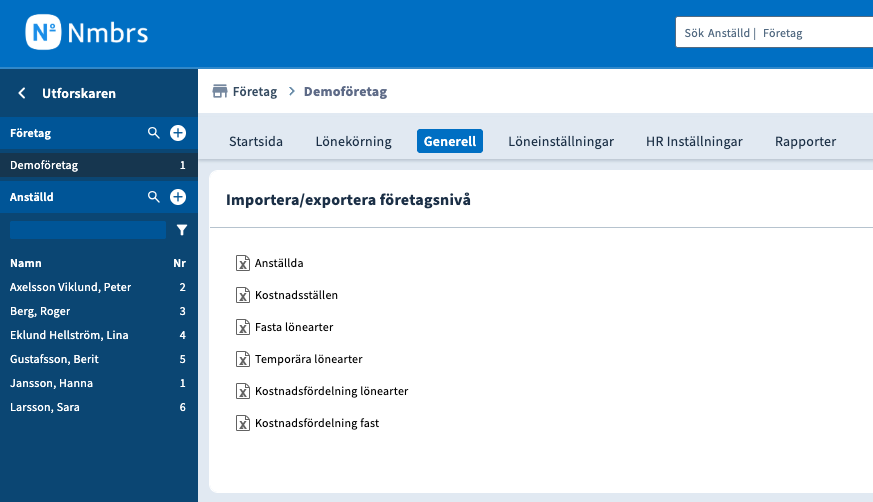
Här kan en Excel-mall laddas ned och fyllas på med informationen som ska importeras. Det kommer att finnas flera flikar i mallen men det är endast fliken "Anställda/Employees" som kommer att importeras. När filen är redo för import väljer du "Anställda" i rullgardinsmenyn "Välj flik att importera/uppdatera" och klickar på "+ Importera". Du kan även exportera data genom att klicka på "Export".
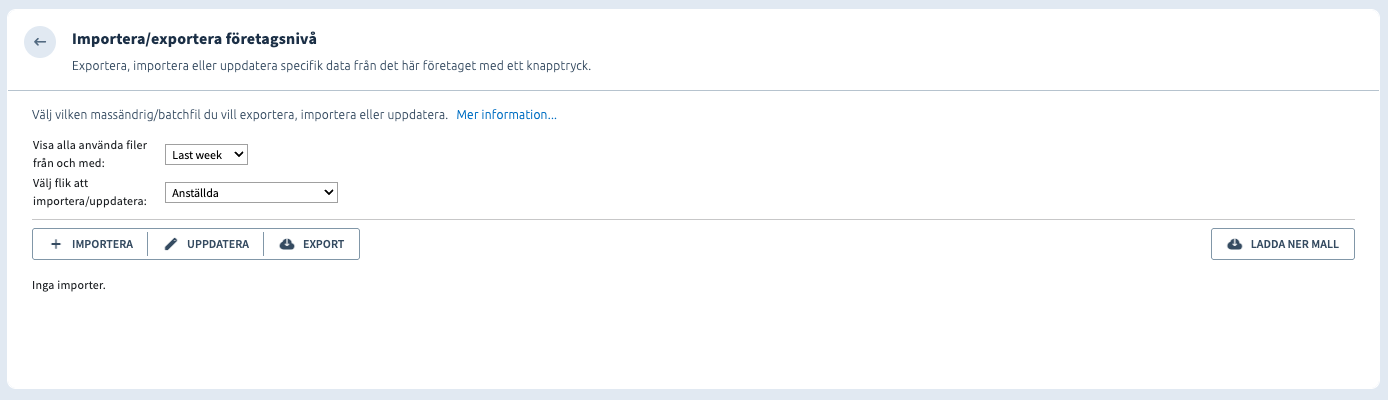
Drag eller släpp filen till den gråa rutan och klicka på "LADDA UPP".
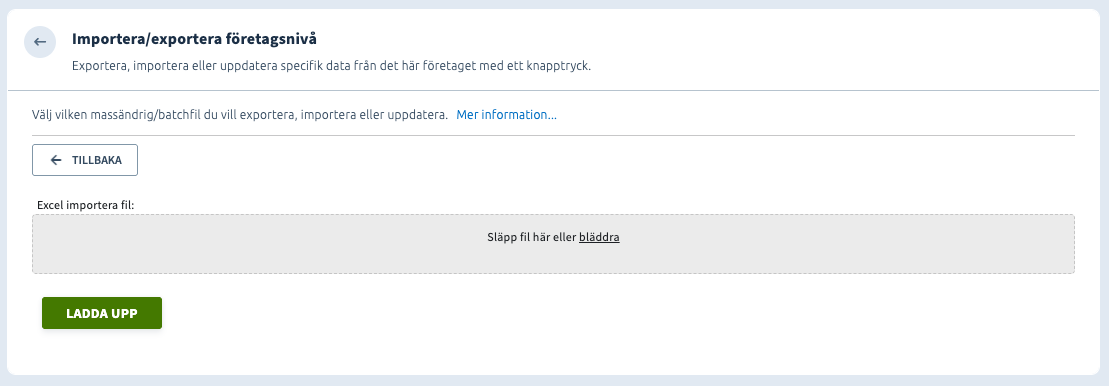
Kontrollera datan som ska importeras, om den är inkorrekt klicka på "← Tillbaka", gör korrigeringen i Excel-filen och testa på nytt. Är datan korrekt, klicka på "Importera".
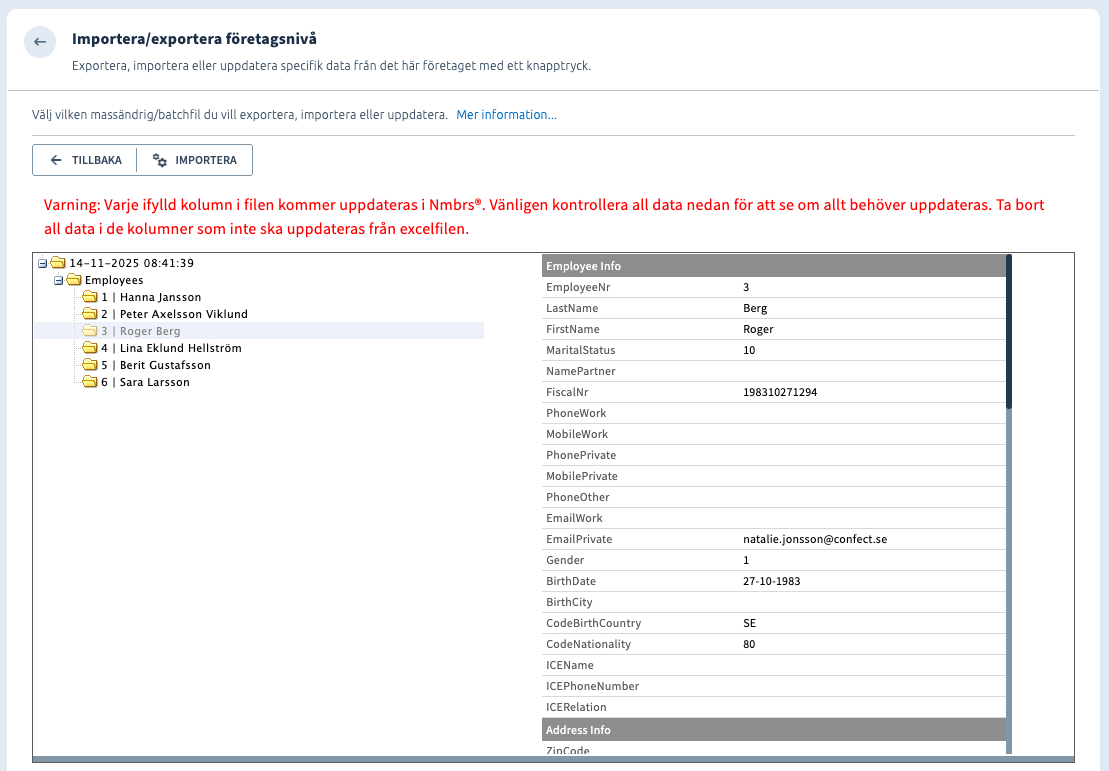
När filen har importerats kommer det upp ytterligare en ruta med status över hur importen gick:
- Info: Här ser du vilken data som har importerats korrekt.
- Varningar: Den här datan är ogiltig och har inte importerats, övrig data har dock importerats korrekt.
- Fel: Datan är inkorrekt och har inte importerats.